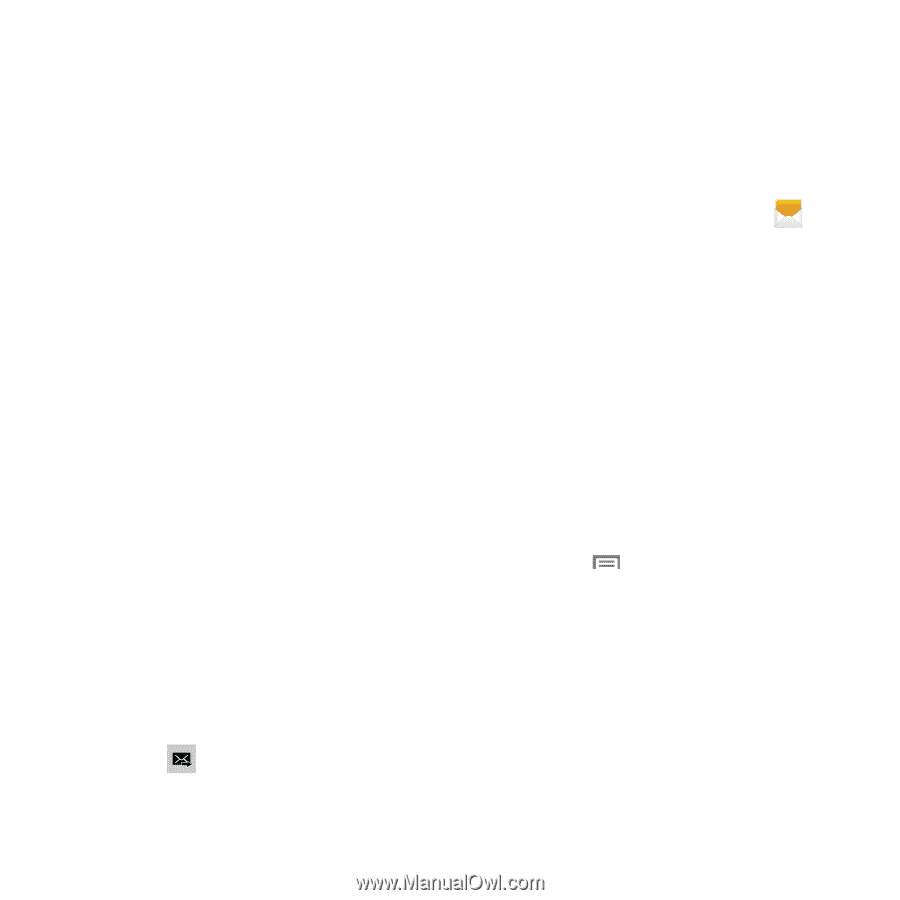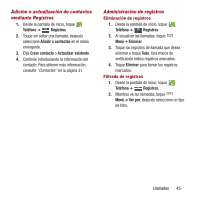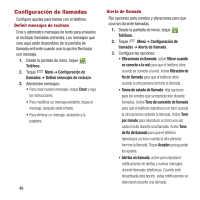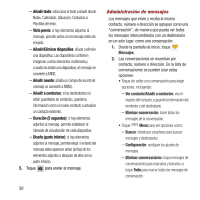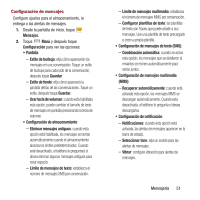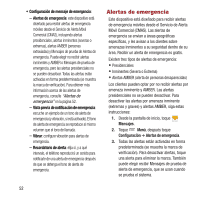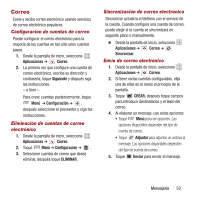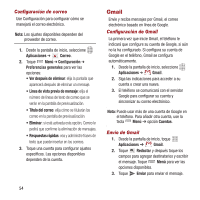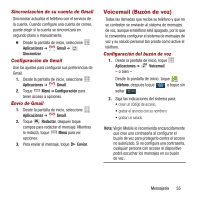Samsung SPH-M950 User Manual Ver.lh6_f4 (Spanish(north America)) - Page 54
Administración de mensajes, Añadir texto, Vista previa, Añadir/Eliminar diapositiva
 |
View all Samsung SPH-M950 manuals
Add to My Manuals
Save this manual to your list of manuals |
Page 54 highlights
- Añadir texto: seleccione el texto a añadir desde Notas, Calendario, Ubicación, Contactos o Plantillas de texto. - Vista previa: si hay elementos adjuntos al mensaje, permite verlos en el mensaje antes de enviarlo. - Añadir/Eliminar diapositiva: añada o elimine una diapositiva. Las diapositivas contienen imágenes u otros elementos multimedia y cuando se añade una diapositiva, el mensaje se convierte a MMS. - Añadir asunto: añada un campo de asunto (el mensaje se convierte a MMS). - Añadir a contactos: si los destinatarios no están guardados en contactos, guarde la información como un nuevo contacto o actualice un contacto existente. - Duración (5 segundos): si hay elementos adjuntos al mensaje, permite establecer el intervalo de visualización de cada diapositiva. - Diseño (parte inferior): si hay elementos adjuntos al mensaje, permite elegir si el texto del mensaje debe aparecer antes (arriba) de los elementos adjuntos o después de ellos (en la parte inferior). 5. Toque para enviar el mensaje. 50 Administración de mensajes Los mensajes que envíe y reciba al mismo contacto, número o dirección se agrupan como una "conversación", de manera que pueda ver todos los mensajes intercambiados con un destinatario en un solo lugar, como una conversación. 1. Desde la pantalla de inicio, toque Mensajes. 2. Las conversaciones se muestran por contacto, número o dirección. En la lista de conversaciones se pueden usar estas opciones: • Toque sin soltar una conversación para elegir opciones, incluyendo: - Ver contacto/Añadir a contactos: vea el registro del contacto, o guarde la información del remitente o del destinatario. - Eliminar conversación: borre todos los mensajes de la conversación. • Toque Menú para ver opciones como: - Buscar: introduzca caracteres para buscar mensajes y destinatarios. - Configuración: configure los ajustes de mensajes. - Eliminar conversaciones: toque mensajes de conversaciones para marcarlos y borrarlos, o toque Todo para marcar todos los mensajes de conversación.